mongodb-linux-x86_64-3.6.3.tgz
把下载好的mongodb包解压到/usr/local/ ,重命名为mongodb
tar -xvf mongodb-linux-x86_64-3.6.3.tgz
mv mongodb-linux-x86_64-3.6.3 mongodb
mkdir /data/mongodb
vi /usr/local/mongodb/mongodb.conf
port=27017 #端口
dbpath= /data/mongodb #数据库存文件存放目录
logpath= /usr/local/mongodb/mongodb.log #日志文件存放路径
logappend=true #使用追加的方式写日志
fork=true #以守护进程的方式运行,创建服务器进程
maxConns=100 #最大同时连接数
noauth=true #不启用验证
journal=true #每次写入会记录一条操作日志(通过journal可以重新构造出写入的数据)。
bind_ip = 0.0.0.0 #这样就可外部访问
创建软连接
ln -s /usr/local/mongodb/bin/mongod /usr/bin/mongod
ln -s /usr/local/mongodb/bin/mongo /usr/bin/mongo
启动
mongod --config /usr/local/mongodb/mongodb.conf
ps -aux|grep mong
开机自启动
vim /etc/rc.local
mongod --config /usr/local/mongodb/mongodb.conf
查看版本号
mongo --version
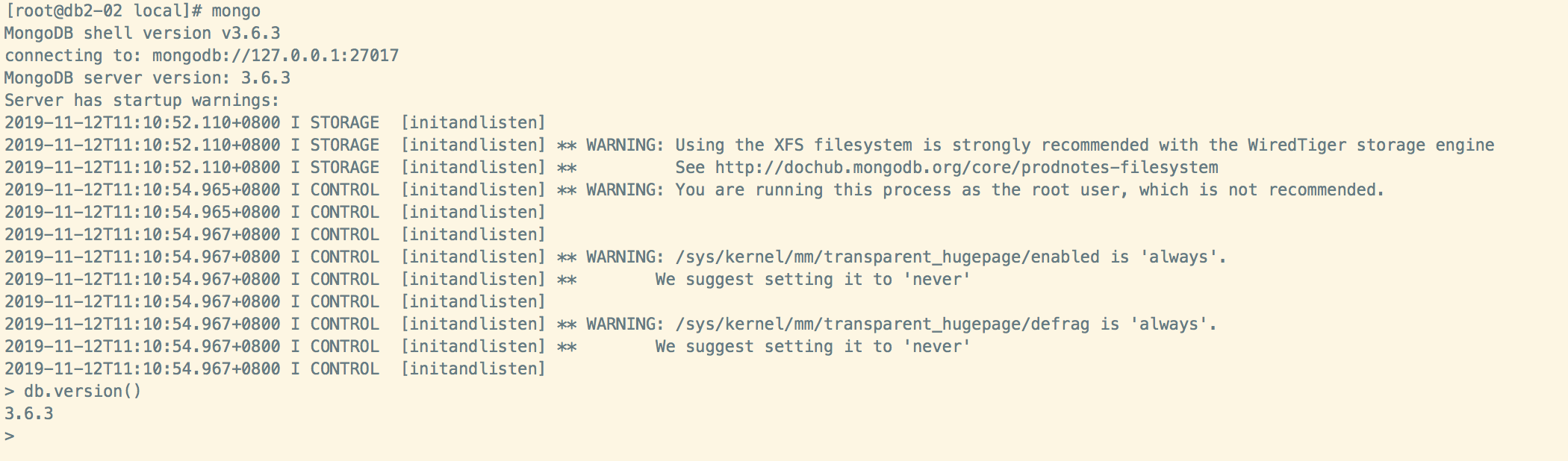
进入mongo命令行
进入shell
mongo
查看版本号
db.version()
show dbs
use test
show collections
创建数据库(创建后要先插入数据才能显示)
use ronghe
删除数据库
db.dropDatabase()
创建collection
db.createCollection("student")
删除collection
db.mongodb.drop()
查询
db.student.find()
db.student.find({age:"18"}).pretty()
插入文档
var user = {name:"郭老师",sex:"男",age:"18"}
db.student.insert(user)
删除文档
db.student.remove({"age" : {$gt:0}})
建立索引
db.student.createIndex({"age":1})
查看索引
db.student.getIndexes()
删除索引
db.student.dropIndex("name_1")
pom依赖
<dependency>
<groupId>org.mongodb</groupId>
<artifactId>mongodb-driver</artifactId>
<version>3.4.1</version>
</dependency>
java调用示例
import org.springframework.stereotype.Controller;
import com.mongodb.MongoClient;
import com.mongodb.client.FindIterable;
import com.mongodb.client.MongoCollection;
import com.mongodb.client.MongoCursor;
import com.mongodb.client.MongoDatabase;
import com.mongodb.client.model.Filters;
import org.bson.Document;
import org.bson.conversions.Bson;
import java.util.Map;
import java.util.HashMap;
@Controller
public class MongodbController {
public static void main(String[] args) {
//获取连接
MongoClient client=new MongoClient("*.*.*.*", 27017);
System.out.println(client);
//得到数据库
MongoDatabase database = client.getDatabase("test");
//得到集合封装对象
MongoCollection<Document> collection = database.getCollection("student");
//插入
Map<String, Object> map=new HashMap();
map.put("name", "诸葛亮");
map.put("sex", "男");
map.put("age", 36);
map.put("address", "南阳");
Document doc=new Document(map);
collection.insertOne(doc);//插入一条记录
//删除
Bson filter = Filters.eq("address","南阳");
// collection.deleteMany(filter);
//查找集合中的所有文档
Bson filterNew = Filters.eq("age", "18");
// FindIterable findIterable = collection.find(filterNew);
FindIterable findIterable = collection.find();
MongoCursor cursor = findIterable.iterator();
while (cursor.hasNext()) {
System.out.println(cursor.next());
}
}
}